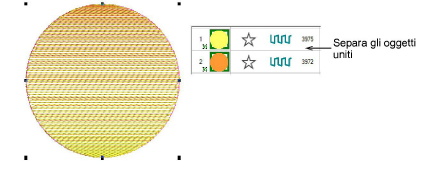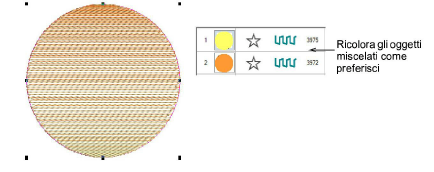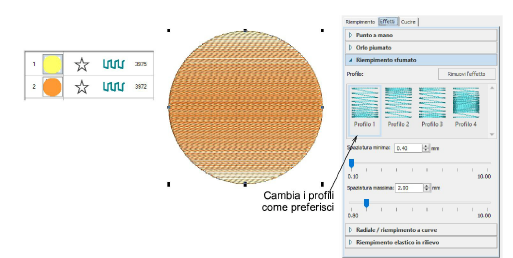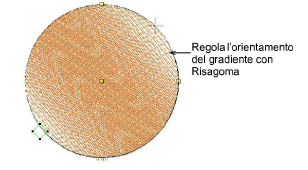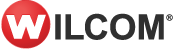Utilizza Contesto > Raggruppa per raggruppare la selezione. O premi <Ctrl+G>. Questo strumento è disponibile anche tramite il menu Disponi.

Usa Contesto > Separa per separare una selezione raggruppata. O premi <Ctrl+U>. Questo strumento è disponibile anche tramite il menu Disponi.

Usa Modifica oggetti / Seleziona > Risagoma per risagomare oggetti selezionati, modificare angoli punto e regolare punti d’entrata/uscita.